Magazyny
Moduł Magazyny znajduje się w Menu .
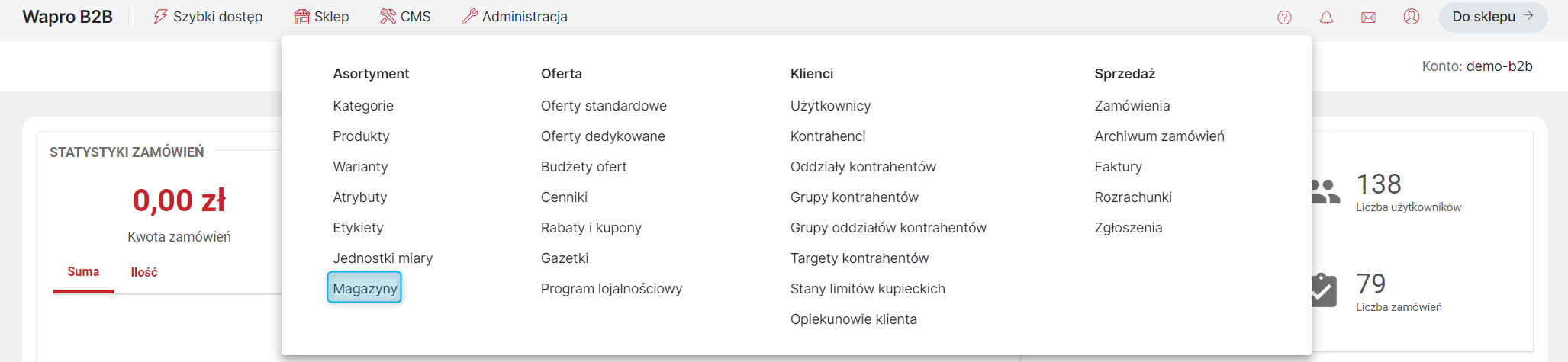
Moduł wyświetla listę Magazynów. Informacje dotyczące Magazynów są pobierane z systemu WAPRO Mag.
Każdy Operator pracuje jednocześnie na jednym Magazynie. Jeśli dany operator ma dostęp tylko do jednego Magazynu, jest on wybrany automatycznie podczas logowania do systemu. Operatorzy mogą mieć również przydzielonych kilka Magazynów, spośród których wybierają w trakcie logowania, możliwe jest również przełączania się na inny Magazyn, bez powtórnego logowania.
Podobnie Kontrahenci również mogą mieć dostępny jeden lub kilka wybranych Magazynów, ale składanie zamówienia jest możliwe tylko w konkretnym Magazynie, w standardzie nie ma możliwości kompletowania towarów do jednego zamówienia z kilku Magazynów równocześnie.
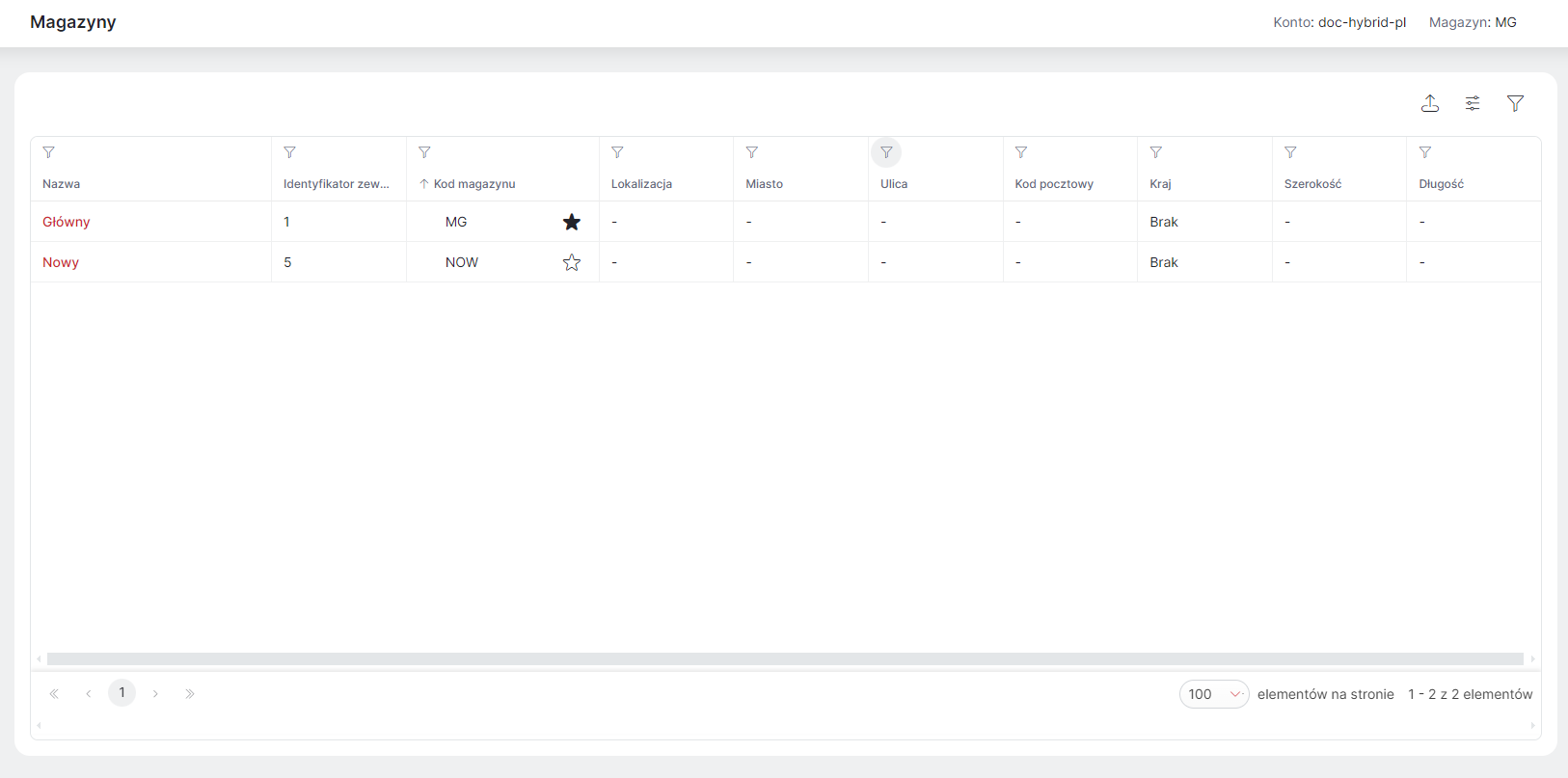
Analogicznie jak w innych modułach po kliknięciu w wiersz danego Magazynu wyświetlony zostanie panel boczny z wszystkimi danymi. Natomiast po kliknięciu w nazwę wyświetlona zostania karta danego Magazynu, gdzie istnieje również możliwość zarządzania danymi adresowymi, współrzędnymi geograficznymi oraz Widocznością danego Magazynu (Widoczny dla niezalogowanych użytkowników, Magazyn domyślny, Tylko do podglądu stanów).
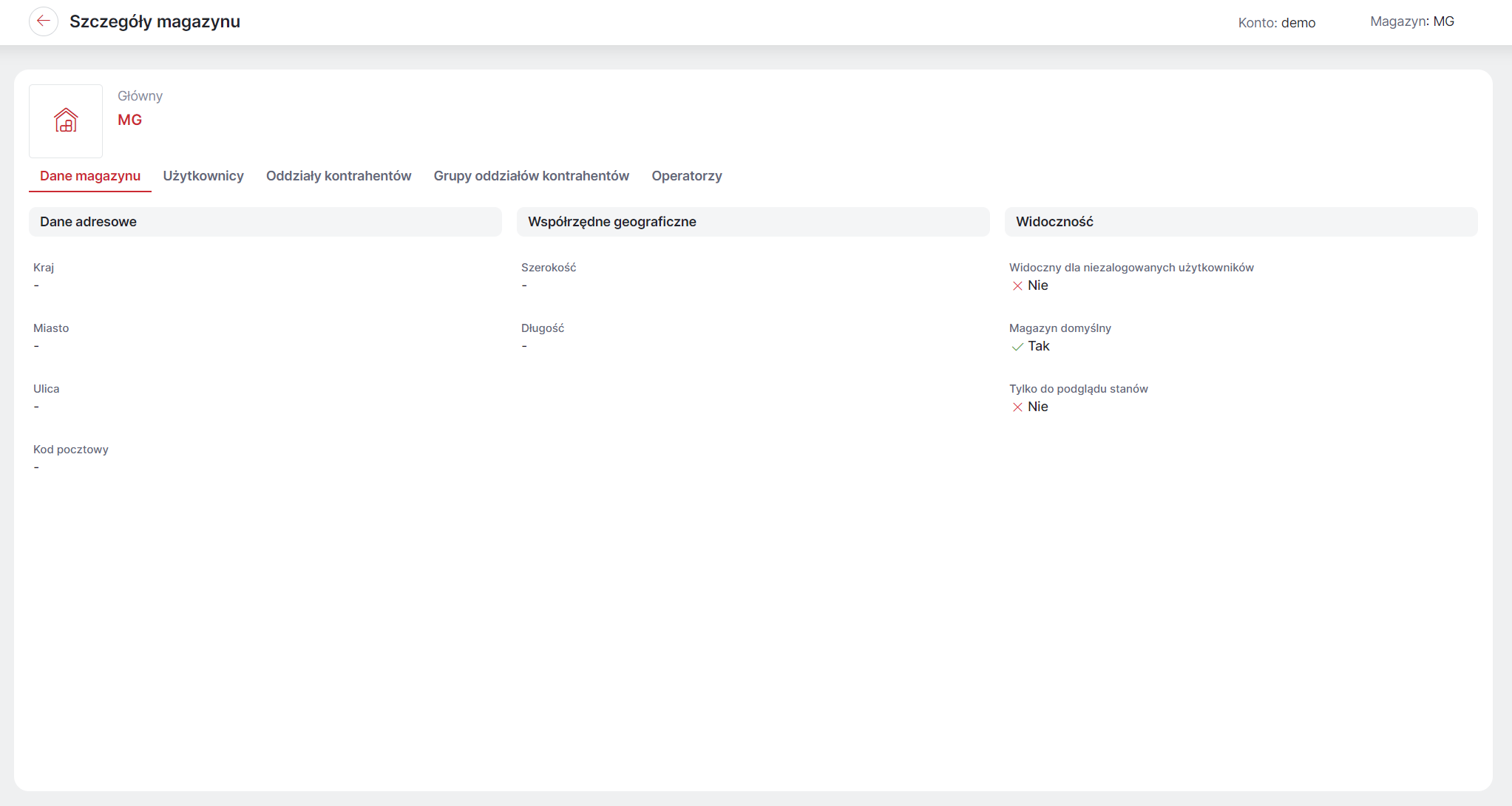
W Panelu Administracyjnym możliwe jest:
-
edytowanie adresu Magazynu i jego współrzędnych;
-
określenie, czy dany Magazyn ma być widoczny dla Użytkowników niezalogowanych (opcja: Pokaż dla niezalogowanych użytkowników). Na liście przy opisie takiego Magazynu widoczny będzie symbol 'oka i kłódki'. Jeśli żaden Magazyn nie zostanie oznaczony, wówczas wszystkie będą widoczne również dla Użytkowników niezalogowanych. Jeśli tylko jeden Magazyn zostanie oznaczony jako Widoczny dla niezalogowanych, niezalogowany Użytkownik zobaczy w Sklepie ten właśnie Magazyn, a opcja wyboru Magazynu nie będzie dostępna;
-
wskazanie, który Magazyn ma być domyślny dla nowych Kontrahentów (opcja Ustaw jako domyślny). Na liście przy opisie takiego Magazynu widoczny będzie literka 'D' w kółku;
-
skonfigurowanie Magazynu tak, aby niemożliwe było w Sklepie złożenie Zamówienia z tego Magazynu (nie można się na taki Magazyn zalogować), ale żeby Użytkownik wciąż miał podgląd jego stanów magazynowych (opcja Ustaw tylko do podglądu stanów). Na liście przy opisie takiego Magazynu widoczny będzie literka 'M' w kółku. Nie można oznaczyć Magazynu tylko do podglądu stanów, jeśli jest to Magazyn domyślny.

Jeśli dany Operator posiada uprawnienia do zarządzania tymi danymi, zarówno w panelu, jak i na karcie danego Magazynu będą widoczne zakładki pozwalające na zarządzanie:
-
Użytkownikami przypisanymi do danego Magazynu. W zakładce istnieje możliwość przypisywania/usuwania przypisania Użytkowników do Magazynów oraz ustawiania dla nich Magazynu domyślnego. Przypisaniem Użytkownika do Magazynu można zarządzać również na karcie danego Użytkownika w zakładce Magazyny (). Należy zwrócić uwagę, że na liście przypisanych Użytkowników widoczni są tylko ci, którzy są przypisani do konkretnych Magazynów, natomiast jeśli Użytkownik jest przypisany do wszystkich Magazynów, nie będzie widoczny na liście. A przypisanie takiego Użytkownika do tego konkretnego Magazynu wyłączy jego przypisanie do wszystkich Magazynów;
-
Oddziałami kontrahenta przypisanymi do danego Magazynu. W zakładce istnieje możliwość przypisywania/usuwania przypisania Oddziałów kontrahenta do Magazynów oraz ustawiania dla nich Magazynu domyślnego. Przypisaniem Oddziałów kontrahenta do Magazynu można zarządzać również na karcie danego Oddziału kontrahenta w zakładce Magazyny (). Należy zwrócić uwagę, że na liście przypisanych Oddziałów kontrahenta widoczni są tylko te, które są przypisane do konkretnych Magazynów, natomiast jeśli Oddział kontrahenta jest przypisany do wszystkich Magazynów, nie będzie widoczny na liście. A przypisanie takiego Oddziału kontrahenta do tego konkretnego Magazynu wyłączy jego przypisanie do wszystkich Magazynów;
-
Grupami oddziałów kontrahentów przypisanymi do danego Magazynu. W zakładce istnieje możliwość przypisania/usuwania przypisania Grupy oddziałów kontrahentów do Magazynu. Należy zwrócić uwagę, że przypisanie do danej grupy do danego Magazynu może:
-
nie wpłynąć na dostępność danego Magazynu dla danego Oddziału kontrahenta znajdującego się w danej Grupie oddziałów kontrahentów — jeśli dany Oddział kontrahenta ma przypisane inne Magazyny niż ten, do którego przypisana została dana Grupa;
-
ograniczyć dostępność Magazynów dla danego Oddziału kontrahenta znajdującego się w danej Grupie oddziałów kontrahentów do Magazynu, do którego przypisana została dana Grupa — jeśli znajduje się on pośród Magazynów przypisanych do danego Oddziału kontrahenta lub jeśli dany Oddział kontrahenta ma jest przypisany do wszystkich Magazynów;
-
-
Operatorami przypisanymi do danego Magazynu. W zakładce istnieje możliwość przypisywania/usuwania przypisania Operatorów do Magazynów. Przypisaniem Operatora do Magazynu można zarządzać również na karcie danego Operatora w sekcji Ustawienia dodatkowe (). Należy zwrócić uwagę, że na liście przypisanych Operatorów widoczni są tylko ci, którzy są przypisani do konkretnych Magazynów, natomiast jeśli Operator jest przypisany do wszystkich Magazynów, nie będzie widoczny na liście. A przypisanie takiego Operatora do tego konkretnego Magazynu wyłączy jego przypisanie do wszystkich Magazynów.
Wartości wyświetlane można filtrować, klikając w symbol 'lejka' na danej kolumnie lub w prawym górnym rogu. Aktualnie zastosowane filtry są widoczne nad listą Magazynów. W panelu z filtrami można również zapisywać swoje zestawy filtrów — patrz: Ulubione filtry.